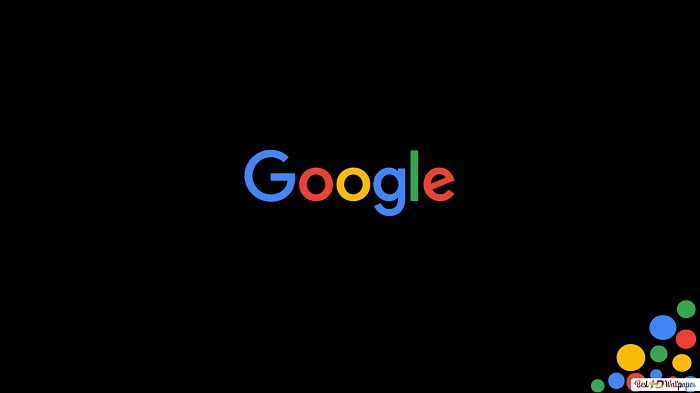Com as senhas baseadas em caracteres, que representam o elo mais fraco da cadeia de segurança, é hora de levarmos a sério a proteção de nossas contas online. A autenticação de dois fatores (2FA) é a substituta entre as senhas e um futuro verdadeiramente sem senha.
Muitas empresas já adotaram o 2FA, o que é necessário para acompanhar as crescentes demandas de segurança da era moderna. O Google não é exceção aqui, pois recentemente começou a habilitar o 2FA à força por padrão para mais contas sem que os usuários precisassem fazer nada.
Para contextualizar, em 2021, havia cerca de 1,8 bilhão de titulares de contas do Gmail ativos. O Google eventualmente quer habilitar o 2FA para todos os seus usuários, mas eles lançarão lentamente a nova mudança de segurança ao longo do tempo.
Nem todo mundo vai gostar de ser empurrado para o 2FA sem ter escolha, é claro. Ainda assim, isso precisa acontecer por razões de segurança para manter todos mais seguros online. Até que o 2FA seja ativado para todos os usuários do Google, você pode seguir este guia para se antecipar e proteger sua conta.
Como acessar a autenticação de dois fatores em sua conta do Google
Quando se trata de acessar as configurações da sua conta do Google, existem várias maneiras de fazer isso por meio do Android. No entanto, usar o Google app é um dos métodos mais universais e confiáveis, independentemente do dispositivo que você possui.
Para começar a usar o recurso de autenticação de dois fatores em sua conta do Google, você pode fazer o seguinte:
- Abra o Google app, na tela principal toque na sua imagem de perfil no canto superior direito.
- Em seguida, vá para Gerenciar sua Conta do Google.
- Toque na guia Segurança na parte superior (talvez seja necessário rolar para vê-la, caso você use tamanhos de fonte maiores).
- Na seção Como fazer login no Google, toque em Verificação em duas etapas.
- Leia a breve descrição do recurso e clique em Começar.
- Escolha a conta do Google que você deseja usar aqui e pressione Avançar para fazer login.
Como mencionado anteriormente, existem várias maneiras de acessar as configurações da sua conta do Google no Android. Se você possui um dispositivo Pixel ou Samsung atual, também pode acessar Configurações → Google para encontrar a página principal da conta e seguir as demais etapas.
Como ativar e usar 2FA em sua conta do Google
A próxima página mostrará os telefones que já estão conectados à sua conta do Google. Esses dispositivos atuarão como uma espécie de autenticação secundária sempre que você tentar fazer login em um novo dispositivo.
Em outras palavras, você receberá imediatamente uma notificação em todos os dispositivos conectados com a opção de aprovar ou negar o login. Como você precisará de acesso físico a esses dispositivos, isso aumenta o nível de segurança da sua conta.
Decidimos usar os prompts de login de nossos dispositivos já conectados para proteger a conta do Google para este guia. No entanto, existem outras opções de 2FA que você pode usar, como uma chave de hardware ou um gerador de código.
Você pode continuar configurando o 2FA em sua conta fazendo o seguinte:
- Ao tocar em Mostrar mais opções na parte inferior, a página revelará duas outras opções que você pode selecionar.
- Você pode usar uma chave de segurança ou obter códigos de login por meio de mensagens de texto, ou chamadas de voz. Você não precisa adicionar nenhuma dessas opções extras agora. Pois sempre poderá encontrá-las em suas configurações mais tarde.
- Depois de fazer sua seleção, toque em Continuar para ir para a próxima tela.
- Nesta etapa, será preciso adicionar um número de telefone como método de recuperação se não conseguir acessar seus outros dispositivos conectados.
- Como alternativa você pode tocar em Usar outra opção de backup para selecionar uma opção diferente, como códigos de backup únicos.
- Cole ou digite o código exatamente como ele aparece e pressione o botão Avançar para confirmar sua escolha de recuperação.
Agora, é hora de revisar suas configurações atuais de autenticação de dois fatores e verificar se tudo está correto. Em seguida, pressione Ativar para ativar o recurso e estará tudo pronto.
Você provavelmente receberá vários pop-ups de aplicativos do Gmail e do Google (se as notificações estiverem ativadas) sobre as novas alterações que acabou de fazer. Você pode dispensá-los rapidamente, se necessário.
Neste ponto, você estará na página principal da verificação em duas etapas da sua conta do Google. Então, você pode dar uma olhada nesta página para ver todas as configurações disponíveis para autenticação de dois fatores. Se você rolar para baixo, encontrará as opções extras de segurança para adicionar a qualquer momento, conforme mencionado anteriormente.
Saiba que você pode configurar um aplicativo autenticador se não quiser se preocupar com códigos de backup ou chaves de segurança. Além disso, você pode usar o próprio aplicativo do Google ou um de terceiros, mas usar um autenticador, em geral, aumentará significativamente a segurança da sua conta.
Depois que tudo estiver configurado, se ocorrer alguma tentativa de login em sua conta, você verá uma tela solicitando a confirmação de seu login. Você pode aceitar ou negar qualquer solicitação para acessar sua conta com apenas o toque de um botão.
Vale ressaltar que você poderá ver de qual dispositivo está vindo a solicitação, bem como a localização e a hora da tentativa de login – todas as informações úteis para ajudar a proteger sua conta.
Protegendo suas informações
Suas informações e dados pessoais tornam sua conta do Google um ativo valioso, portanto, você precisa protegê-la de agentes mal-intencionados com a máxima urgência o tempo todo.
Agora que você ativou a autenticação de dois fatores em sua conta do Google, você pode se preocupar menos e aproveitar mais seu tempo usando seu smartphone.